Trabajar en Microsoft Word es un esfuerzo bastante común en estos días. Mientras lo hace, es crucial almacenar un documento después de completarlo. Esto asegura que todo el arduo trabajo realizado no se pierda o no se desperdicie.
Guardar y Guardar como son dos funciones de Microsoft Word que ayudan a almacenar documentos.
Puntos clave
- "Guardar" sobrescribe el archivo existente, mientras que "Guardar como" crea un nuevo archivo con cambios.
- Use "Guardar" para actualizaciones de rutina para evitar múltiples versiones de archivos; use "Guardar como" para revisiones importantes o diferentes formatos de archivo.
- "Guardar como" permite a los usuarios elegir una nueva ubicación, nombre o formato, lo que ofrece más flexibilidad que "Guardar".
Guardar vs Guardar como
In , la función de guardar permite a los usuarios almacenar un documento actualizado o una carpeta en una ubicación ya existente. Ayuda a mantener el documento actualizado. El comando Guardar como permite a los usuarios almacenar un documento o carpeta en una nueva ubicación en el sistema. Esta función se puede utilizar para un archivo nuevo o un archivo existente.
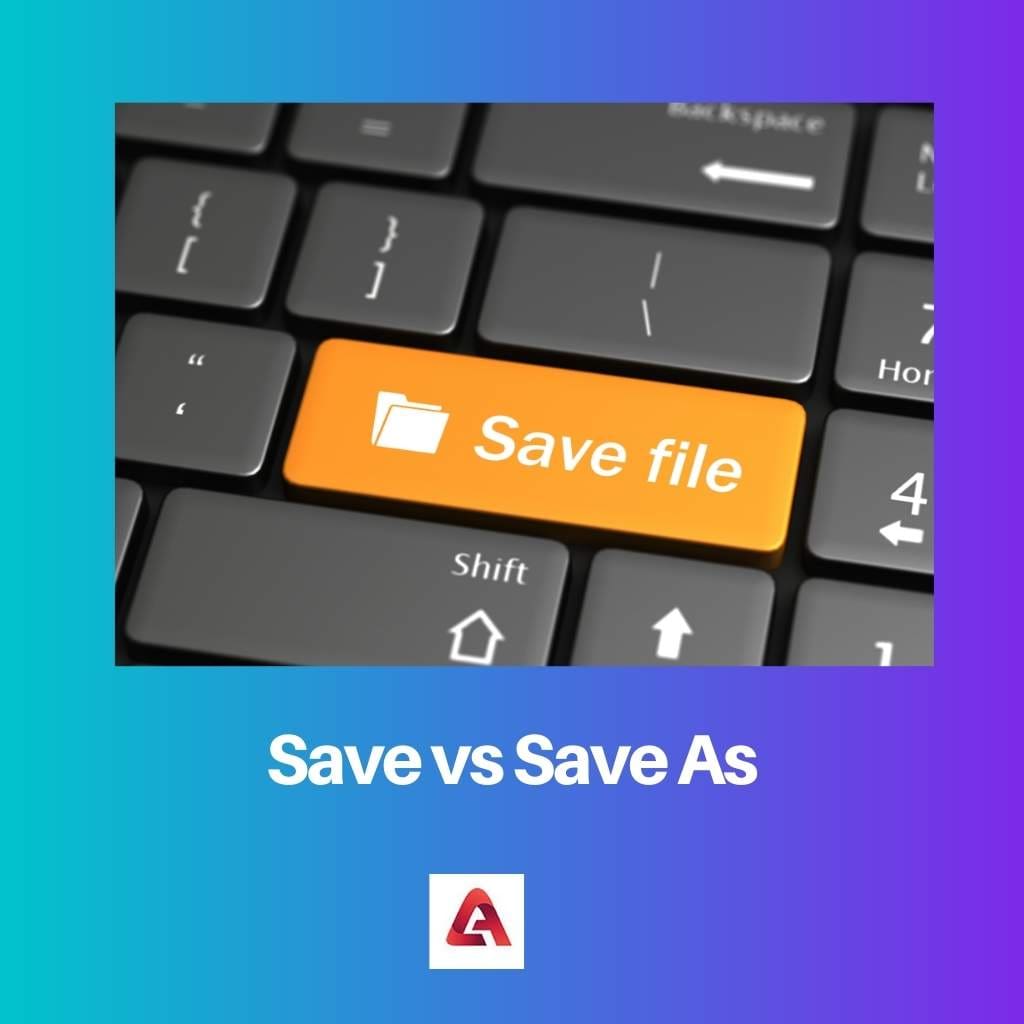
La función de guardar permite al usuario actualizar o revisar un documento que ya se ha guardado anteriormente. La nueva versión del documento que se almacena coincidirá con la versión de trabajo actual del documento o de los datos.
En palabras simples, el documento guardado existente se actualizará a uno nuevo. La función Guardar como permite a un usuario almacenar un documento por primera vez. Esto significa que una persona puede guardar un nuevo documento en una ubicación completamente nueva.
Además, la función también le pedirá al usuario un nuevo nombre con el que se debe guardar el documento en un dispositivo.
Tabla de comparación
| Parámetros de comparación | Guardar | Guardar como |
|---|---|---|
| Función | El comando guardar le permite a un usuario guardar un documento en el lugar de donde vino. | El comando Guardar como permite a un usuario guardar un nuevo documento en una nueva ubicación. |
| Usos | El comando guardar permite al usuario evitar la pérdida de datos y actualizar el trabajo guardado previamente. | El comando guardar como permite a un usuario guardar un archivo existente en una nueva ubicación con un nombre diferente. |
| Tipo de archivo | Esta función solo se aplica a los archivos que se han guardado antes. | La función se puede aplicar tanto a archivos guardados anteriormente como a archivos nuevos. |
| Procedimiento | El procedimiento es corto ya que solo incluye un paso. | El procedimiento es comparativamente más largo ya que incluye pasos adicionales. |
| Atajo | La tecla de método abreviado para la función de guardar es Ctrl+S, Shift+F12 o Alt+Shift+F2. | La tecla de método abreviado para guardar como función es F12 o Alt+F+A. |
| Limitación | Un archivo no se puede guardar en un formato nuevo usando el comando guardar. | Un archivo se puede guardar en un nuevo formato, o el formato existente se puede cambiar usando el comando guardar como. |
¿Qué es Guardar?
Guardar es un comando presente en el menú Archivo de . Permite a un usuario almacenar una versión actualizada de un documento en el lugar donde se guardó originalmente.
Esto implica que la versión recién guardada coincidirá con la versión de trabajo actual de un documento en Microsoft Word. El comando es muy útil durante el proceso de edición.
Hay varios métodos presentes en Microsoft Word que permiten al usuario guardar documentos y datos. La forma más sencilla es hacer clic en el icono presente en la parte superior de la pantalla. Este icono parece un disco.
Guarda automáticamente el documento en su ubicación original, que fue previamente elegida. Además, el nombre del documento sigue siendo el mismo.
Otro método para utilizar esta función es ir al menú Archivo y hacer clic en la opción 'Guardar'. Microsoft Word incluso permite al usuario guardar un documento usando teclas de método abreviado, que son Ctrl+S, Shift+F12 y Alt+Shift+F2.
Los usuarios pueden presionar cualquiera de las combinaciones en sus teclado para guardar el documento sin problemas. El comando es simple y rápido ya que involucra solo un paso.
Sin embargo, una limitación de su uso es que el comando no permite guardar el archivo en un formato nuevo o modificado.
¿Qué es Guardar como?
Guardar como es otro comando presente en el menú Archivo de Microsoft Word. A diferencia de la función de guardar, guardar se utiliza para almacenar un archivo nuevo en una ubicación nueva.
Incluso se puede utilizar para almacenar un archivo existente en una nueva ubicación con el mismo nombre. Además, al hacerlo, el usuario incluso tiene la opción de elegir un nuevo nombre para el documento.
Para usar este comando, el usuario debe ir al menú Archivo y seleccionar la opción 'Guardar como' que se encuentra debajo de la opción 'Guardar'. Al hacerlo, aparece un cuadro de diálogo en la pantalla.
Aquí, un usuario puede elegir dónde se debe guardar el archivo y con qué nombre. Incluso permite al usuario elegir el tipo de archivo. Esto significa que el formato del documento se puede cambiar mientras se guarda.
Otro método para utilizar este comando es presionando las teclas de acceso directo, que son F12 y Alt+F+A. Al hacerlo, se abre inmediatamente un cuadro de diálogo. Esto acorta la duración del proceso al eliminar algunos pasos.
El comando es útil para crear un nuevo archivo, así como un archivo de copia de seguridad. Muchas veces, el proceso incluso se denomina "exportación".
Principales diferencias entre Guardar y Guardar como
- El comando Guardar permite al usuario guardar un documento en el lugar de donde vino, mientras que el comando Guardar como permite al usuario guardar un documento nuevo en una nueva ubicación.
- El comando Guardar es útil para actualizar el trabajo anterior y evitar la pérdida de datos, mientras que guardar es útil para cambiar la ubicación y el nombre de un documento almacenado.
- El comando Guardar solo se puede aplicar a archivos guardados previamente, mientras que la función Guardar como también se puede aplicar a archivos nuevos.
- La tecla de método abreviado para el comando guardar es Ctrl+S, Shift+F12 o Alt+Shift+F2, mientras que la del comando guardar como es F12 o Alt+F+A.
- El comando Guardar no permite al usuario cambiar el formato de un documento mientras lo guarda, mientras que el comando Guardar como permite al usuario hacerlo.
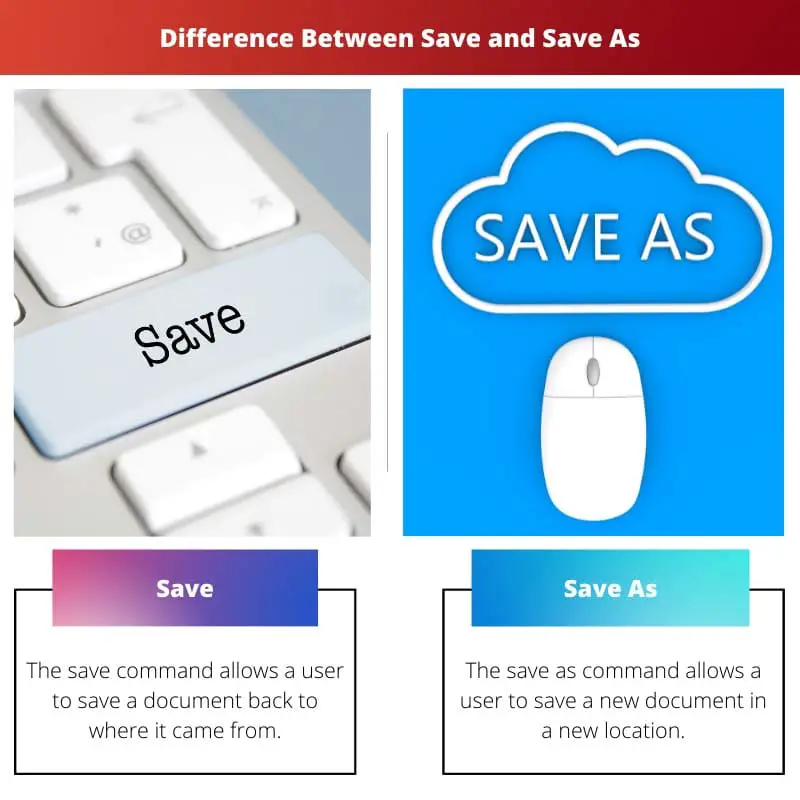
- https://www.sciencedirect.com/science/article/pii/S8755461508000650
- https://www.jstor.org/stable/25481478
Última actualización: 07 de septiembre de 2023

Sandeep Bhandari tiene una Licenciatura en Ingeniería Informática de la Universidad de Thapar (2006). Tiene 20 años de experiencia en el campo de la tecnología. Tiene un gran interés en varios campos técnicos, incluidos los sistemas de bases de datos, las redes informáticas y la programación. Puedes leer más sobre él en su página de biografía.


Este artículo proporciona una explicación muy clara de las diferencias entre los comandos Guardar y Guardar como en Microsoft Word. Es de gran ayuda para cualquier usuario que no esté familiarizado con las distinciones.
Este artículo es muy informativo y está bien estructurado. La tabla comparativa es particularmente útil para comprender las aplicaciones prácticas de Guardar y Guardar como. ¡Buen trabajo!
Este artículo proporciona una guía excelente para los usuarios de Word, pero podría haber sido más atractivo al incorporar escenarios de la vida real sobre el uso de Guardar y Guardar como.
La pieza está bien elaborada y es muy informativa; sin embargo, podría ser más convincente con información adicional sobre las ventajas y desventajas de utilizar Guardar y Guardar como.
La comparación entre Guardar y Guardar como está muy bien explicada. Sin embargo, habría sido más beneficioso si hubiera ejemplos en el artículo que demostraran cómo utilizar estos comandos.
El artículo ofrece un desglose completo de los comandos Guardar y Guardar como, lo cual es realmente beneficioso tanto para usuarios principiantes como experimentados de Word.
El artículo hace un gran trabajo al simplificar los detalles complejos de las funciones Guardar y Guardar como. Sin duda, los ejemplos son útiles para los lectores que quieran aplicar estos comandos de forma eficaz.
El artículo es meticulosamente informativo sobre las diferencias y funciones clave de los comandos Guardar y Guardar como. Un gran recurso para cualquiera que busque mejorar sus habilidades con Word.